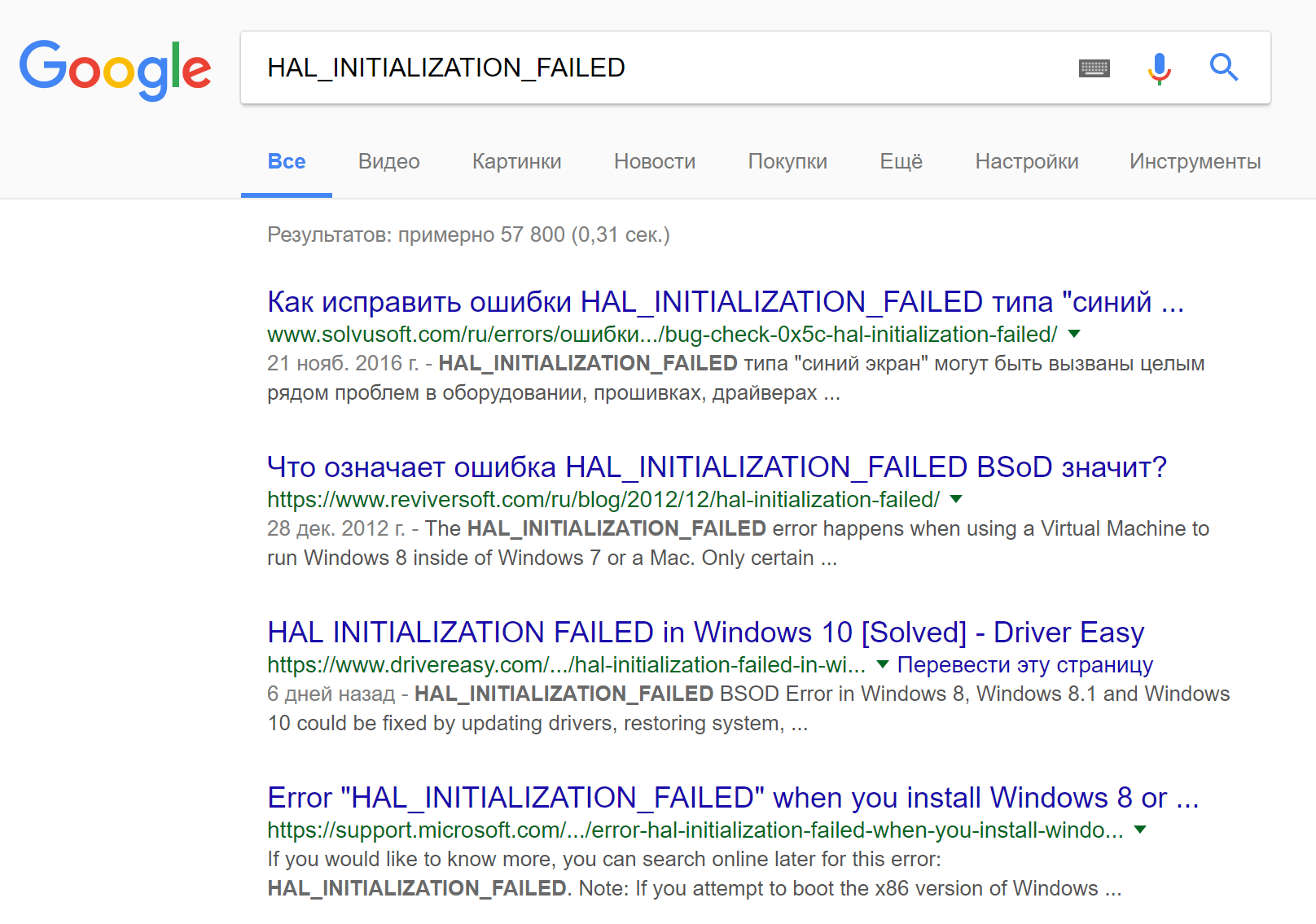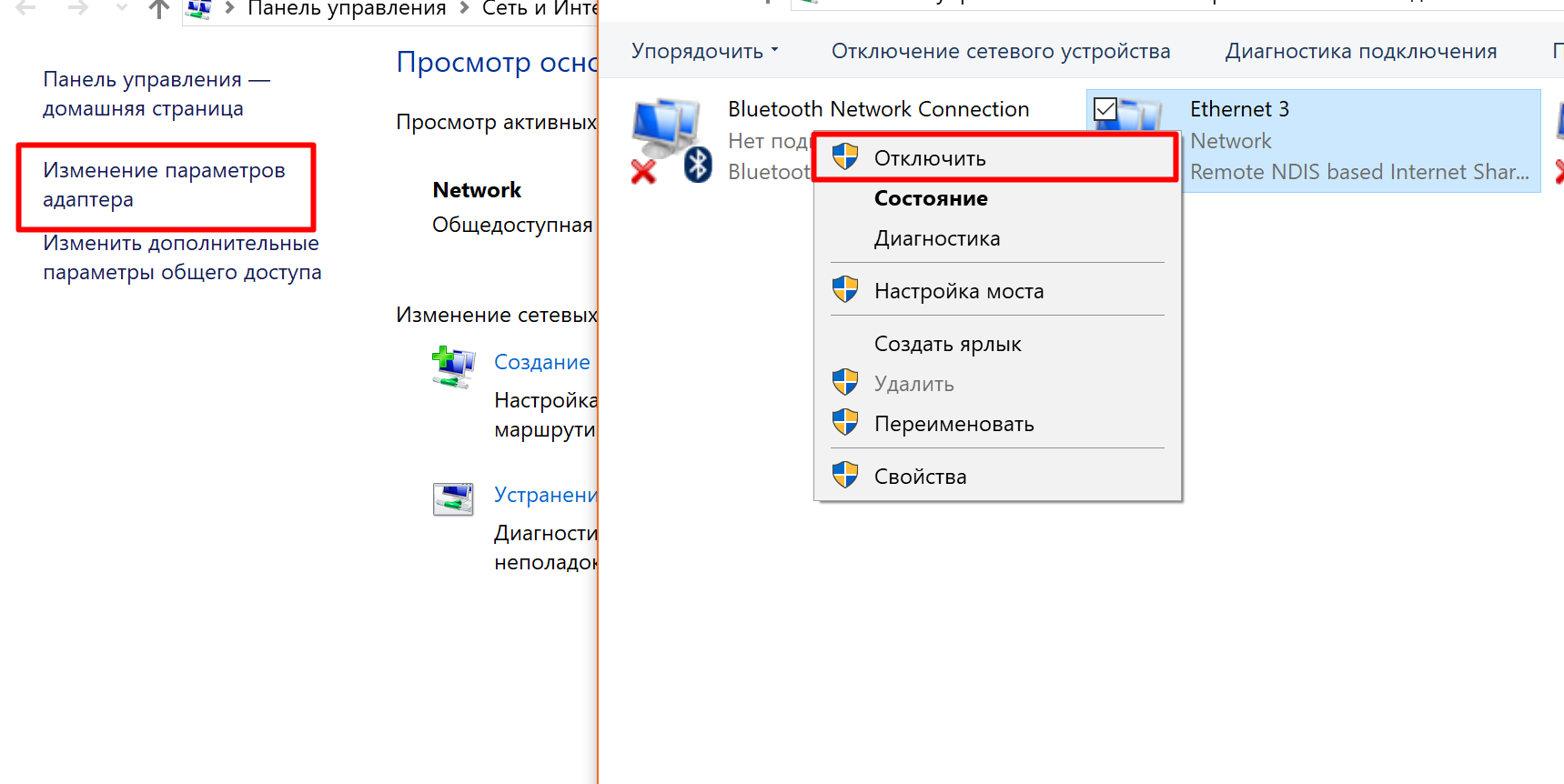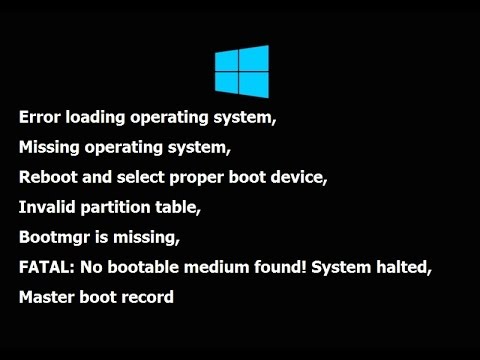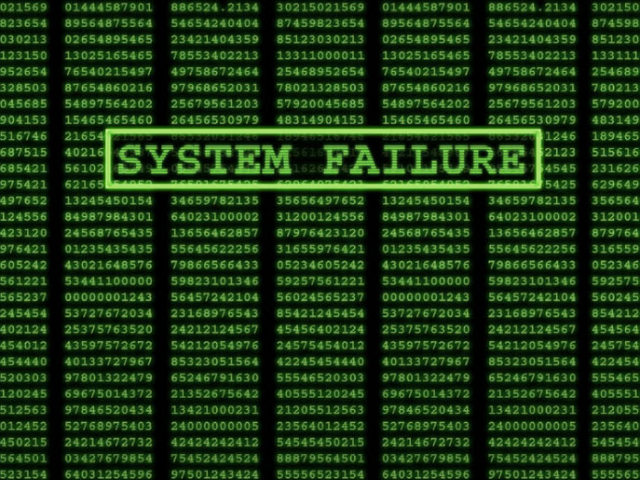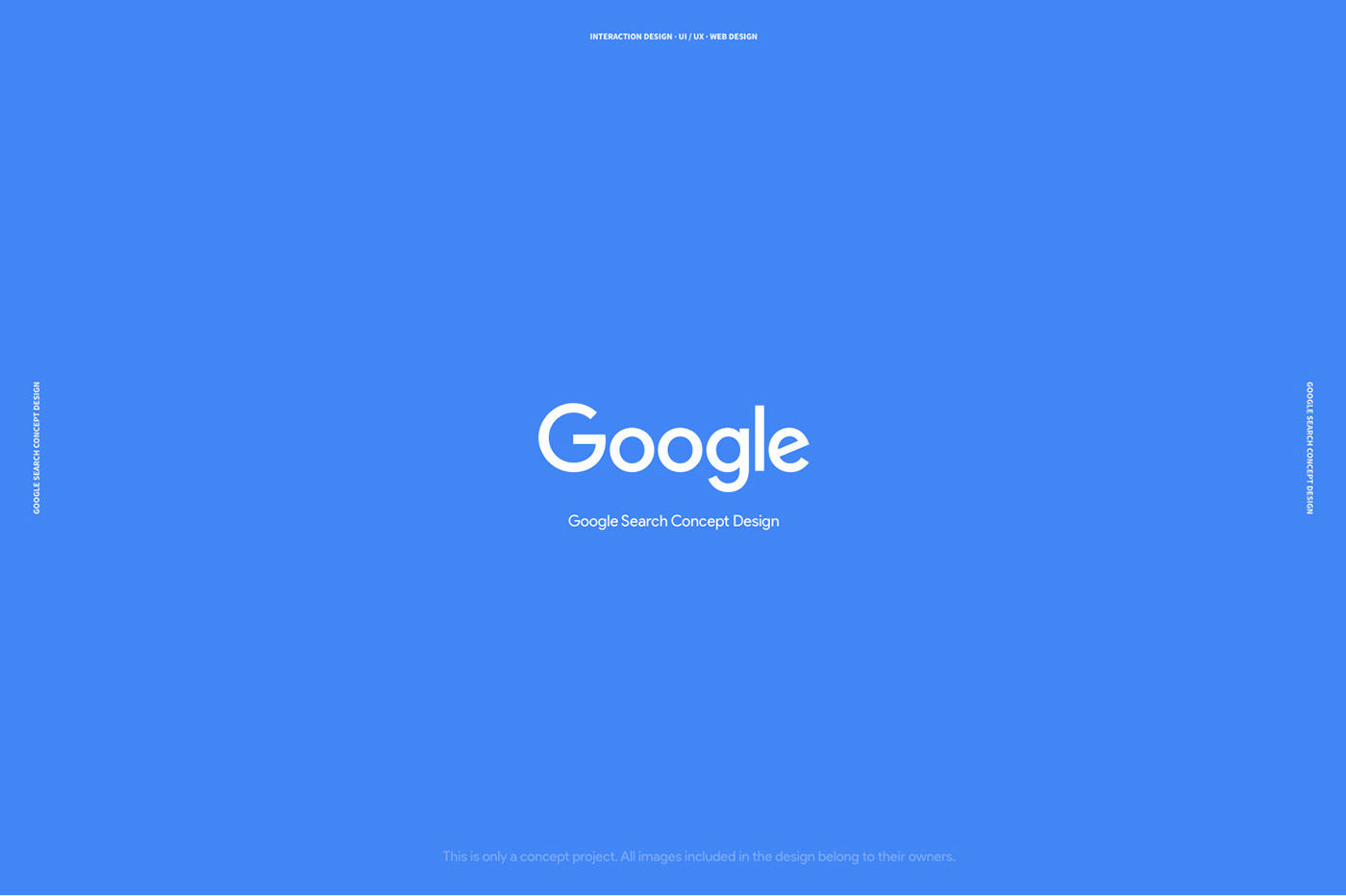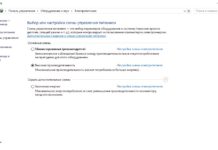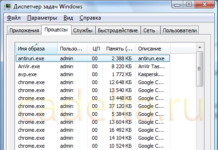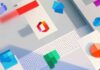Напевно, кожен користувач Windows працюючи з будь-якої з ОС даного сімейства постійно відчуває якісь проблеми, починаючи від невеликих зависань і закінчуючи синіми екранами смерті.
Але давайте буде чесні в більшості цих проблем винна не сама ОС та індуський код, а швидше наше небажання її налаштувати як слід і проводити превентивні заходи щодо її оздоровлення.У цій статті ми спробуємо розібратися найчастішими і неприємними проблемами і помилками, які ми можемо самі запобігти.
Ви напевно помічали, що від версії до версії Windows стає все простіше і дружелюбніше і якщо в XP встановити драйвера ціле пригода, Windows 10 робить це сама, без вашої участі.Тому найкраща порада для новачків і тих хто не хоче особливо розбиратися – використовуйте саму актуальну версію Windows.
Зміст
Синій екран смерті ( BSOD)
Герой сотень жартів і приколів його величність синій екран смерті або BSOD.А тепер опустимо жарти розберемося, що ж зазвичай означає BSOD?
Те, що прийнято називати BSOD – це не що інше, як критична помилка, з якою система не може впорається і її довелося завершити, у уникнення пошкодження системи або обладнання.
Варто розуміти сині екрани не завжди безпосередньо пов’язані саме із системою. Це можуть бути так само проблеми з установкою драйверів і загальної сумісності обладнання.Безперечним лідером за бсодам і проблем такого роду є Windows Vista, оптимізація якої з рук геть погана.
Що робити?
Всякий раз, коли ви бачите синій екран, не перезавантажуйте комп’ютер відразу. Шукайте код помилки: це дасть вам життєво важливу інформацію про те, що викликало проблему.
Фотографія В наведеному прикладі BSOD Windows 10 ми можемо побачити код HALINITIALIZATION_FAILED.
Після перезапуску введіть код помилки в пошуковик, наприклад Google і він дасть більше інформації про конкретну проблему. Ви також можете використовувати інструмент BlueScreenView для аналізу синіх екранів.
Фотографія Приклад запиту в Гугл
З пошуку ми дізнаємося, з чим конкретна може бути пов’язана ця проблема і чи можемо ми вирішити її самостійно.
Помилка на скріншоті наприклад пов’язана зі сплячим режимом або віртуальною машиною – ці відомості допоможуть нам зрозуміти, що цю проблему ми зможемо вирішити самі продовживши Гуглити.
Варто також звернути увагу, що один раз з’явився синій екран зазвичай не має великого значення. Іноді Windows творить диво і сама створює помилку, яка ніколи не з’являється знову. Ви не повинні турбуватися про усунення цих помилок, якщо вони не відбуваються регулярно.
Безпечний режим
Можливо ви вже чули цей термін або бачили цю сходинку в опції завантажень системи.
Фотографія Варіанти завантаження Windows (Що б викликати це меню, натисніть F8 під час завантаження Windows)
Безпечний режим дозволяє вам завантажити особливу версію вашої системи з відключеними драйверами, ефектами і особистими налаштуваннями, що дозволяє вирішити дуже багато проблем з сумісністю обладнання, неправильно встановленими драйверами або відкотити систему до робочої версії.
Можливість відкоту до останньої збереженої версії мабуть одна з найважливіших опції безосного режиму для звичайного користувача.Ви натисканням на одну кнопку можете повернути вашу систему до моменту, коли все працювало добре
Коли Windows працює стабільно в безпечному режимі, але має проблеми при нормальному завантаженні, то швидше за все ви зможете вирішити проблему за допомогою видалення нового обладнання, відкоту до робочої версії, через відновлення системи.
А ось якщо система не запускається і в безпечному режимі, то проблеми швидше за все досить фатальні. В цьому випадку краще проконсультуватися з фахівцем. Але сказати по правді може допомогти і переустановка системи.
Проблеми з підключенням до Інтернету
Як же жахливо дратує, коли швидкість інтернет з’єднання падає да таких обсягів, що улюблений серіал, не вантажиться не в одному дозволі.Ми за звичкою і в цьому починаємо звинувачувати Windows, але як правило її провини тут немає.
Ці проблеми зазвичай наслідок проблем з провайдером інтернет-послуг (ISP) або з зависанням маршрутизатора.
Один важливий момент, перед усіма цими діями перевірте, що не запущено у вас торрент клієнт або будь-який інший софт, який може забивати ваше з’єднання (скачувати завантажувати великі потоки даних)
Давайте спробуємо розглянути весь процес діагностики та вирішення мережевих проблем.
Перед початком наших досліджень варто переконатися, що система сама не знайшла проблему, для цього натисніть на значок мережного підключення і натисніть Діагностика неполадок
Почнемо з того, що спробуємо підключитися до вашого з’єднанню з іншого пристрою, наприклад телефону або ноутбука.
Якщо на іншому пристрої все працює, значить проблема з конкретним пристроєм, а не з провайдером або мережею.
В цьому випадку я рекомендую почати з відключення адаптера( центр управління мережами і доступом – Зміна параметрів адаптера – Відключити). А вже потім якщо цей простий варіант не допоміг шукати більш глибокі причини проблеми. Але й не забуваєте про чарівну перезавантаження, іноді перезавантаження системи вирішує багато проблем.
Фотографія Перезавантаження адаптера один з дієвих варіантів вирішення частини мережевих проблем
Якщо на іншому пристрої інтернету так само немає, значить проблема вже виходить на новий рівень і нам варто перевірити маршрутизатор і зателефонувати провайдеру і дізнатися чи немає проблем на вашій лінії.
Ця ланцюжок дій дозволяє навіть користувачам не особливо розбирається в мережах швидко зрозуміти що відбувається з їх з’єднанням і чому ж впала швидкість завантаження улюбленого серіалу.
Апаратні збої
Мабуть серед нас немає Суперменів володіють рентгенівським зором і здатних по одному погляду на Пк зрозуміти, що ж там усередині зламалося. Але маючи навіть досить невеликі пізнання можна швидко зрозуміти, що не так з вашим обладнанням і варто шукати йому заміну.
Фотографія Приклад помилки, коли не знайдена система
Дуже часто помилки або поломка жорсткого диска викликає сині екрани, що обговорювалися раніше. Якщо ви використовуєте механічний жорсткий диск (який має рухомі частини). Якщо ви чуєте клацання при завантаженні, можете бути впевнені диску дуже погано.
Якщо ваш комп’ютер не завантажується можливо вам допоможе ряд наших порад. Наприклад, розгляньте ситуацію, коли ваш комп’ютер включається, але не завантажується Windows. Якщо ви бачите привітання BIOS і потім повідомлення про те, що ОС не виявлено, швидше за все це означає, що ваш жорсткий диск потрапив в краще місце і його варто замінити.
Це завжди жахливо не вчасно і невимовно сумно, коли жорсткий диск разом з усіма файлами вмирає, але, на щастя, є чимало софта, здатної витягти ваші файли з тлінного тіла вашого диска.
Існує безліч різних симптомів різних несправностей обладнання, більшість з яких виявити буде досить просто. Якщо опустити зовсім екзотичні випадки, то сам факт того, що комп’ютер включається і ви бачите привітання BIOS говорить про те, що подальші проблеми швидше за все можуть бути пов’язані любо з жорстким диском, або з несумісністю(неправильної установки) компонентів.
Шкідливе ПЗ
Хоча Windows більш схильна шкідливим ПЗ, ніж інші ОС, вона не головний винуватець появи шкідливого ПО у вашій системі.
Зрештою, та ж Windows 10 має величезний функціонал безпеки, особливо в поєднанні з іншими ОС сімейства Windows. І якщо до цього функціоналу додати ще й здоровий глузд, то зараження шкідливим ПЗ стає вкрай мало ймовірним.
Навіть якщо ви ніколи не стикалися з шкідливим ПЗ, ви все одно повинні знати його поведінку і як з ним боротися.
Дивні спливаючі вікна, надзвичайно повільна продуктивність. Незрозуміло звідки взялися панелі інструментів і іншого сміття, що з’являється у вашому браузері, є ознаками зараження шкідливими програмами.
Якщо у вас є підозра, що ваш комп’ютер заражений, ви повинні переглянути список « Програми та компоненти» і видалити все, що викликає у вас підозру.
Потім запустіть сканування з допомогою наприклад Nod32 і з його допомогою знайти і видалити все, що він пізнав, як шкідливий софт.
А тепер саме неприємне. Деякий З ви ніяк не зможете перемогти не володіючи спеціальними знаннями. Знайти ви його не зможете, а видалити себе вона не дасть або заблокує комп’ютер і зашифрує файли. Максимум що ви можете спробувати це в безпечному режимі відкотитися до точки відновлення. Так само є варіант перевстановити систему і він швидше за все допоможе в 90% випадків, але в цьому варіанті ви втратите всі файли, так як переносити дані не можна.
Загальні поради з усунення неполадок
Ми обговорили п’ять великих проблем, в яких зазвичай звинувачують Windows, а також їх фактичні причини та поради щодо їх усунення. Ось кілька додаткових порад.
Не забудьте перезавантажити!
Ви чули це десятки разів, тому не будемо акцентувати на цьому моменті. Але важливо пам’ятати, що коли ви починаєте пошук несправностей, першим кроком завжди повинна бути перезавантаження вашого комп’ютера . Після простий перезавантаження багато проблем зникнуть . Хоча багато способи усунення неполадок складніше, ніж просто перезапуск, завжди варто спробувати перезавантажитися в першу чергу. Навіщо витрачати час, коли вам знадобилося всього дві хвилини перезавантаження?
Є одне важливе “але”. Якщо ви вважаєте, що підхопили шкідливе ПО, перезавантаження тільки погіршить ситуацію. Так як дозволить йому отримати доступ до захищених при роботі системи розділи. Тому, спочатку потрібно його видалити і лише потім перезавантажуватися або вимикати ПК.
Користуйтесь пошуком!
Швидше за все, ви не перша людина, у якого є певна проблема з вашим комп’ютером. Це хороша новина, тому що це означає, що з величезною вірогідністю рішення вашої проблеми вже кимось описано!
Знання того, як усувати неполадки, застосовуючи наведені вище рекомендації зможе допомогти вам не один раз, але всі рішення застарівають і завжди можна знайти більш швидкий і зручний спосіб, просто не лінуйтеся шукати.
Джерело: http://chvv.com.ua/